Ogni sistema informatico ha determinate specifiche e talvolta si sente il bisogno di conoscere i dettagli di un particolare componente del sistema. In tali scenari, dovresti conoscere tutti i modi attraverso i quali puoi estrarre le informazioni rilevanti su un particolare componente.
Questo tutorial ti mostrerà un'ampia gamma di comandi e strumenti per visualizzare i dettagli hardware del tuo computer su Linux Mint 20. Gli stessi comandi funzioneranno anche su Ubuntu Linux e Debian.
Visualizzazione dei dettagli hardware e di sistema in Linux Mint 20
Esistono diversi modi per visualizzare diversi dettagli di sistema e hardware in Linux Mint 20 che sono discussi di seguito:
Controlla il nome del sistema del computer
Per verificare il nome del kernel del tuo sistema, devi eseguire il seguente comando:
uno
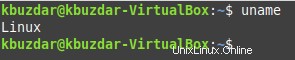
Controlla il numero di rilascio del kernel del tuo sistema
Se vuoi controllare il numero di versione del kernel del tuo sistema, dovrai eseguire il comando menzionato di seguito:
uname -r

Controlla il numero di versione del kernel del tuo sistema
Per conoscere il numero di versione del kernel del tuo sistema, dovrebbe essere eseguito il seguente comando:
uname -v

Controlla il nome del tuo nodo di rete
Puoi anche conoscere il nome host del tuo nodo di rete eseguendo il comando mostrato di seguito nel tuo terminale Linux Mint 20:
uname --nodename
Verifica il tipo di processore del tuo sistema
Puoi controllare il tipo di processore del tuo sistema Linux Mint 20 eseguendo il seguente comando nel tuo terminale:
uname -p

Verifica il sistema operativo della tua macchina
Il sistema operativo di un sistema Linux Mint 20 può essere verificato eseguendo il comando mostrato di seguito:
uname -o

Verifica l'architettura del sistema
Per controllare la marca/modello dell'hardware del tuo sistema Linux Mint 20, devi eseguire il seguente comando:
uname –m
Verifica la piattaforma hardware del tuo sistema
Puoi anche controllare la piattaforma hardware del tuo sistema Linux Mint 20 semplicemente eseguendo il comando mostrato di seguito:
uname -i

Controlla tutte le informazioni relative alla CPU del tuo sistema
Fondamentalmente, le informazioni relative alla CPU di un sistema basato su Linux sono archiviate nel file /proc/cpuinfo. Pertanto, se vuoi conoscere tutte le informazioni relative alla CPU del tuo sistema Linux Mint 20, puoi farlo eseguendo il seguente comando:
cat /proc/cpuinfo
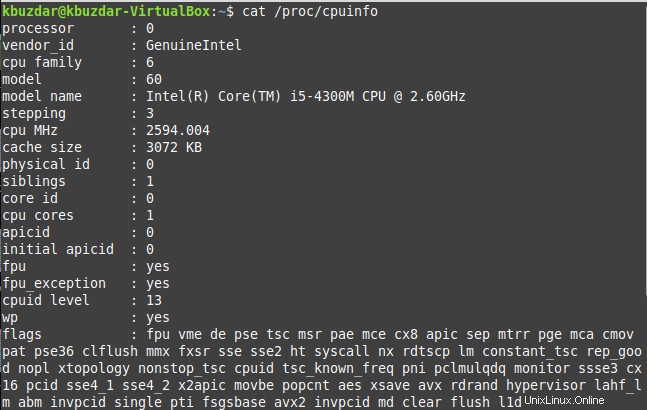
Verifica l'architettura del tuo sistema
L'architettura di un sistema Linux Mint 20 può essere trovata eseguendo il comando mostrato di seguito:
dpkg --print-architecture
Controlla le informazioni relative al disco rigido del tuo sistema:
Puoi controllare le informazioni relative al disco rigido come il partizionamento del disco, i punti di montaggio, ecc. eseguendo il comando seguente:
lsblk
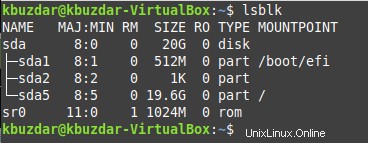
Verifica lo stato di virtualizzazione del tuo sistema
Se vuoi verificare se la virtualizzazione è abilitata o meno sul tuo sistema, puoi eseguire il comando mostrato di seguito:
lscpu
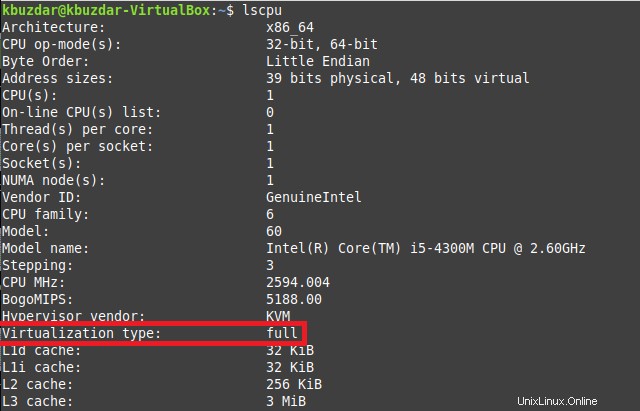
La parte evidenziata dell'immagine mostrata sopra indica che la virtualizzazione è abilitata sul nostro sistema Linux Mint 20 e il suo tipo è "completo".
Controlla le informazioni relative alla scheda madre del tuo sistema
Le informazioni relative alla scheda madre del tuo sistema Linux Mint 20 possono essere estratte eseguendo il comando seguente:
sudo dmidecode -t 2
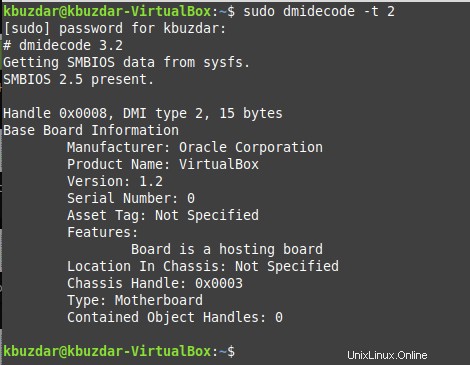
Controlla le informazioni relative all'hardware del tuo sistema
Per ottenere tutte le informazioni relative all'hardware del tuo sistema Linux Mint 20, è necessario installare l'utilità "lshw" eseguendo il comando mostrato di seguito:
sudo apt-get install lshw
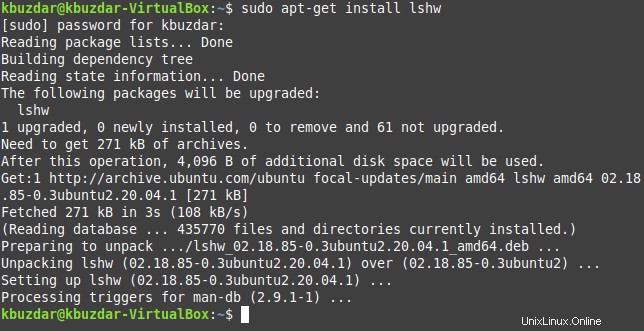
Una volta installata questa utility, puoi usarla per ottenere il riepilogo hardware del tuo sistema nel modo seguente:
sudo lshw -short
Il flag -short è stato utilizzato qui per estrarre il riepilogo. In caso contrario, l'output del semplice comando "sudo lshw" è troppo grande.
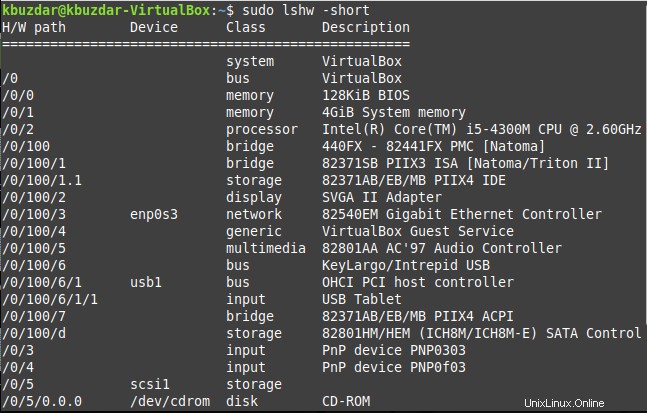
Infine, puoi persino archiviare tutte le tue statistiche relative all'hardware in un file HTML eseguendo il comando mostrato di seguito:
sudo lshw -html > HardwareSummary.html

Questo file HTML verrà archiviato nella tua directory Home per impostazione predefinita. Per accedere a questo file HTML, devi semplicemente fare doppio clic su di esso e si aprirà con il tuo browser web predefinito come mostrato nell'immagine seguente:
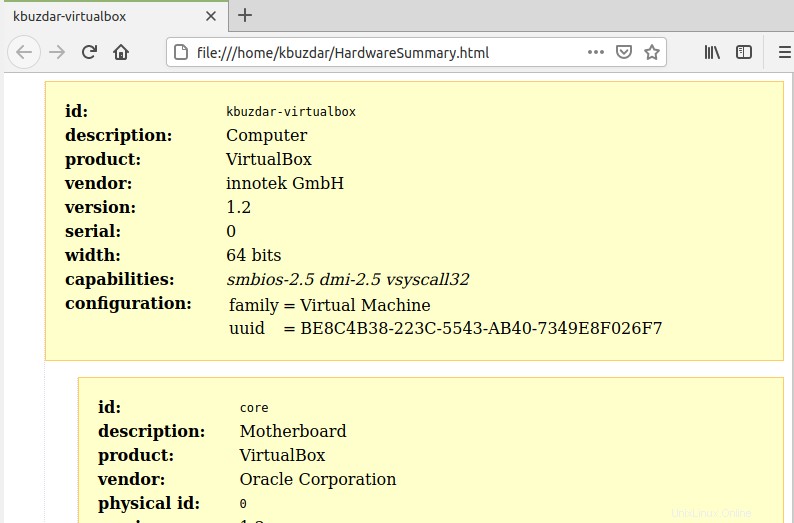
Conclusione
Questo articolo ha condiviso con te i diversi modi in cui puoi estrarre informazioni utili sui diversi componenti di un sistema Linux Mint 20. Ora puoi accedere alle informazioni rilevanti su uno qualsiasi di questi componenti in qualsiasi momento.


